
Kandungan
Dalam artikel ini: Gabung Multiple DocumentsMerge 2 Versi Dokumen Sama
Untuk memudahkan membaca atau untuk mengelakkan berbilang fail untuk diproses, adalah mungkin untuk menggabungkan beberapa dokumen menjadi satu dalam Microsoft Word. Ia juga mungkin untuk menggabungkan revisi yang dibuat dalam pelbagai versi dokumen yang sama.
peringkat
Kaedah 1 Gabungkan Berbilang Dokumen
-
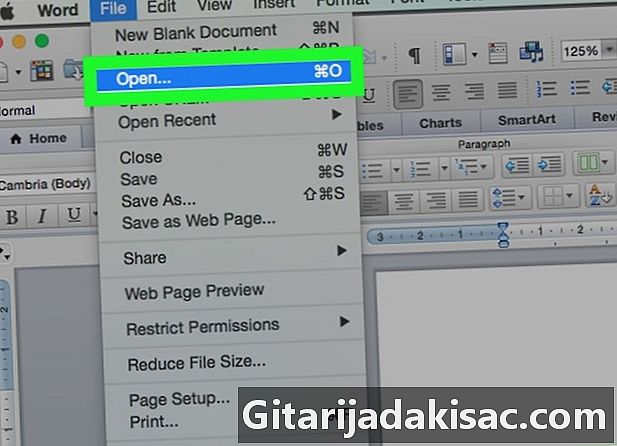
Buka dokumen Word anda. Klik dua kali pada aplikasi "W" atau "W" biru, klik pada fail, pilih terbuka kemudian pilih fail di mana anda ingin memasukkan dokumen lain. -
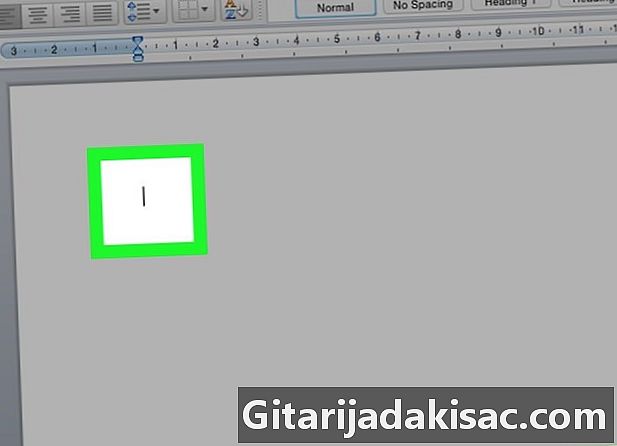
Klik di dalam dokumen. Letakkan kursor anda di mana anda mahu memasukkan dokumen seterusnya. -

Masuk sisipan. Pilihan ini berada dalam bar menu. -

pilih fail. pilihan fail berada di bahagian bawah menu lungsur. -

Pilih dokumen. Klik dokumen yang anda ingin gabungkan dengan dokumen Word terbuka. -

Klik pada insert. Dokumen baru akan dimasukkan ke dalam yang pertama di mana anda meletakkan kursor.- Dokumen kata dan dokumen RTF yang paling akan mengekalkan format asalnya sekali digabungkan. Hasilnya mungkin berbeza untuk jenis fail lain.
- Ulangi langkah-langkah ini untuk setiap dokumen yang anda ingin tambah pada yang pertama.
Kaedah 2 Gabung 2 Versi Dokumen Sama
-

Buka dokumen Word anda. Klik dua kali pada aplikasi biru yang kelihatan seperti "W" atau mempunyai "W" pada ikonnya. Klik pada fail > terbuka kemudian pilih dokumen yang mengandungi versi yang anda mahu gabungkan.- Dokumen Word akan mempunyai pelbagai versi jika anda telah membolehkan pilihan Lacak perubahan dalam kaki kaki semakan.
-
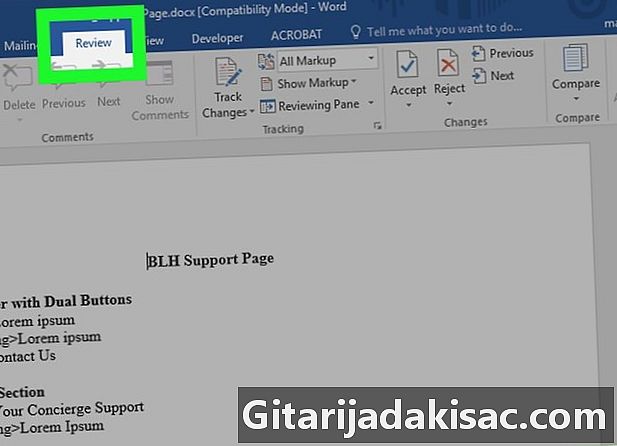
Pergi ke tab semakan. Tab ini berada di bahagian atas tetingkap. -
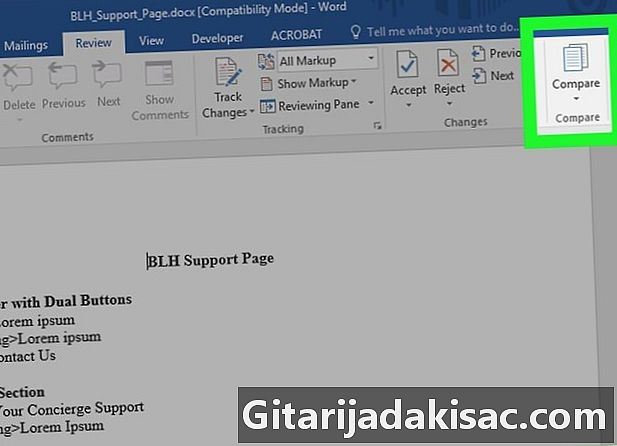
Klik pada bandingkan. pilihan bandingkan berada di sebelah kanan atas tetingkap. -
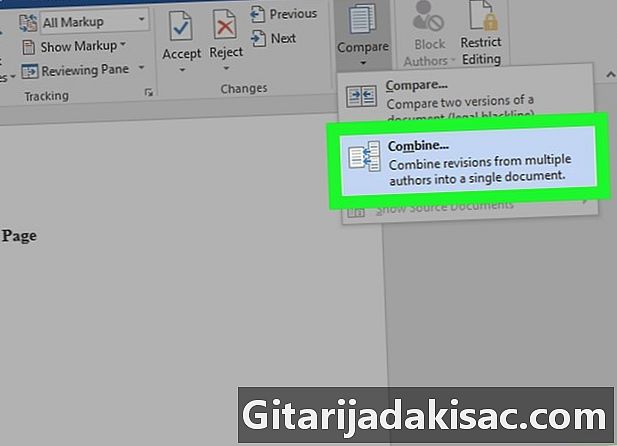
pilih gabungan. -
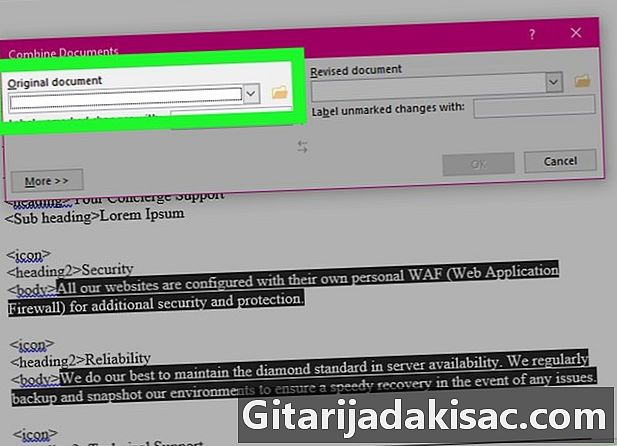
Pilih dokumen asal dari menu lungsur. -

Pilih dokumen yang disemak dari menu lungsur. -

Klik pada OK. Kedua-dua versi ini akan digabungkan menjadi satu dokumen Word baru. -
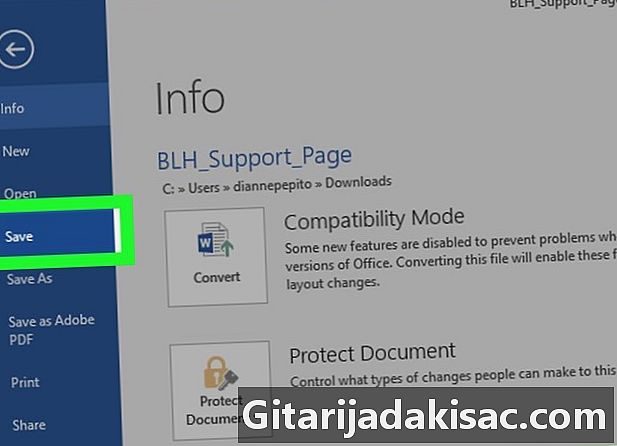
Masuk fail. Kemudian klik Simpan pada bar menu untuk menyimpan perubahan anda.